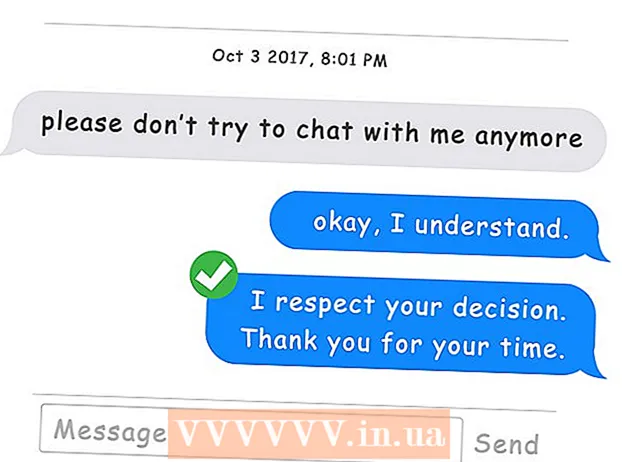Avtor:
Ellen Moore
Datum Ustvarjanja:
16 Januar 2021
Datum Posodobitve:
29 Junij 2024

Vsebina
V tem članku vam bomo pokazali, kako ustaviti samodejno sinhronizacijo datotek in map med Google Driveom in trdim diskom vašega računalnika. To lahko storite s spletnim brskalnikom računalnika.
Koraki
Metoda 1 od 2: Posebne mape
 1 Pojdite na stran Google Drive v spletnem brskalniku. V naslovno vrstico vnesite drive.google.com in pritisnite tipko ↵ Vnesite ali ⏎ Vrnitev.
1 Pojdite na stran Google Drive v spletnem brskalniku. V naslovno vrstico vnesite drive.google.com in pritisnite tipko ↵ Vnesite ali ⏎ Vrnitev. - Če še niste prijavljeni, vnesite svoj e -poštni naslov / telefonsko številko in kliknite Naprej, nato vnesite geslo in kliknite Naprej.
 2 Kliknite ikono
2 Kliknite ikono  v spodnjem desnem kotu. Prikaže se pojavno okno za varnostno kopiranje in sinhronizacijo.
v spodnjem desnem kotu. Prikaže se pojavno okno za varnostno kopiranje in sinhronizacijo. - Ta ikona se prikaže samo med sinhronizacijo. Če ni ikone, naložite novo datoteko na disk.
 3 Kliknite ikono ⋮ v oknu za sinhronizacijo. Najdete ga v zgornjem desnem kotu okna za sinhronizacijo. Odpre se meni z možnostmi sinhronizacije.
3 Kliknite ikono ⋮ v oknu za sinhronizacijo. Najdete ga v zgornjem desnem kotu okna za sinhronizacijo. Odpre se meni z možnostmi sinhronizacije.  4 Kliknite na Pavza na meniju. Trenutni postopek sinhronizacije bo začasno ustavljen.
4 Kliknite na Pavza na meniju. Trenutni postopek sinhronizacije bo začasno ustavljen. - Če želite nadaljevati postopek, v istem meniju kliknite »Nadaljuj«.
 5 Kliknite na Nastavitve v meniju za sinhronizacijo. Novo okno bo odprlo nastavitve varnostnega kopiranja in sinhronizacije.
5 Kliknite na Nastavitve v meniju za sinhronizacijo. Novo okno bo odprlo nastavitve varnostnega kopiranja in sinhronizacije.  6 Kliknite na Nastavitve Google Drive v levem podoknu okna nastavitev. Prikazal se bo seznam vseh sinhroniziranih map.
6 Kliknite na Nastavitve Google Drive v levem podoknu okna nastavitev. Prikazal se bo seznam vseh sinhroniziranih map.  7 Počistite polje poleg želene mape. Če želite to narediti, kliknite modro potrditveno polje poleg želene mape in se prepričajte, da je potrditveno polje prazno.
7 Počistite polje poleg želene mape. Če želite to narediti, kliknite modro potrditveno polje poleg želene mape in se prepričajte, da je potrditveno polje prazno. - Mape brez potrditvenih polj se ne bodo sinhronizirale med diskom in trdim diskom računalnika.
- Mape s potrditvenim poljem se samodejno sinhronizirajo med diskom in trdim diskom računalnika.
 8 Kliknite na v redu. Ta modri gumb boste našli v spodnjem desnem kotu.Vaše spremembe bodo shranjene in mape brez potrditvenih polj se ne bodo več sinhronizirale s storitvijo Drive.
8 Kliknite na v redu. Ta modri gumb boste našli v spodnjem desnem kotu.Vaše spremembe bodo shranjene in mape brez potrditvenih polj se ne bodo več sinhronizirale s storitvijo Drive.
Metoda 2 od 2: vsa sinhronizacija
 1 Pojdite na stran Google Drive v spletnem brskalniku. V naslovno vrstico vnesite drive.google.com in pritisnite tipko ↵ Vnesite ali ⏎ Vrnitev.
1 Pojdite na stran Google Drive v spletnem brskalniku. V naslovno vrstico vnesite drive.google.com in pritisnite tipko ↵ Vnesite ali ⏎ Vrnitev. - Če še niste prijavljeni, vnesite svoj e -poštni naslov / telefonsko številko in kliknite Naprej, nato vnesite geslo in kliknite Naprej.
 2 Kliknite ikono
2 Kliknite ikono  v zgornjem desnem kotu pod sliko profila. Odpre se meni.
v zgornjem desnem kotu pod sliko profila. Odpre se meni.  3 Kliknite na Nastavitve na meniju. Nastavitve pogona se odprejo v novem oknu.
3 Kliknite na Nastavitve na meniju. Nastavitve pogona se odprejo v novem oknu.  4 Kliknite na Splošno. To možnost boste našli na vrhu levega podokna.
4 Kliknite na Splošno. To možnost boste našli na vrhu levega podokna.  5 Počistite polje Brez povezave. Če je ta možnost omogočena, se datoteke v disku Yandex.Disk samodejno sinhronizirajo s trdim diskom računalnika.
5 Počistite polje Brez povezave. Če je ta možnost omogočena, se datoteke v disku Yandex.Disk samodejno sinhronizirajo s trdim diskom računalnika.  6 Kliknite na Pripravljen. Ta modri gumb boste našli v zgornjem desnem kotu. Izvedene spremembe bodo shranjene.
6 Kliknite na Pripravljen. Ta modri gumb boste našli v zgornjem desnem kotu. Izvedene spremembe bodo shranjene.